bluetooth OPEL INSIGNIA BREAK 2020 Руководство по информационно-развлекательной системе (in Russian)
[x] Cancel search | Manufacturer: OPEL, Model Year: 2020, Model line: INSIGNIA BREAK, Model: OPEL INSIGNIA BREAK 2020Pages: 101, PDF Size: 1.96 MB
Page 16 of 101
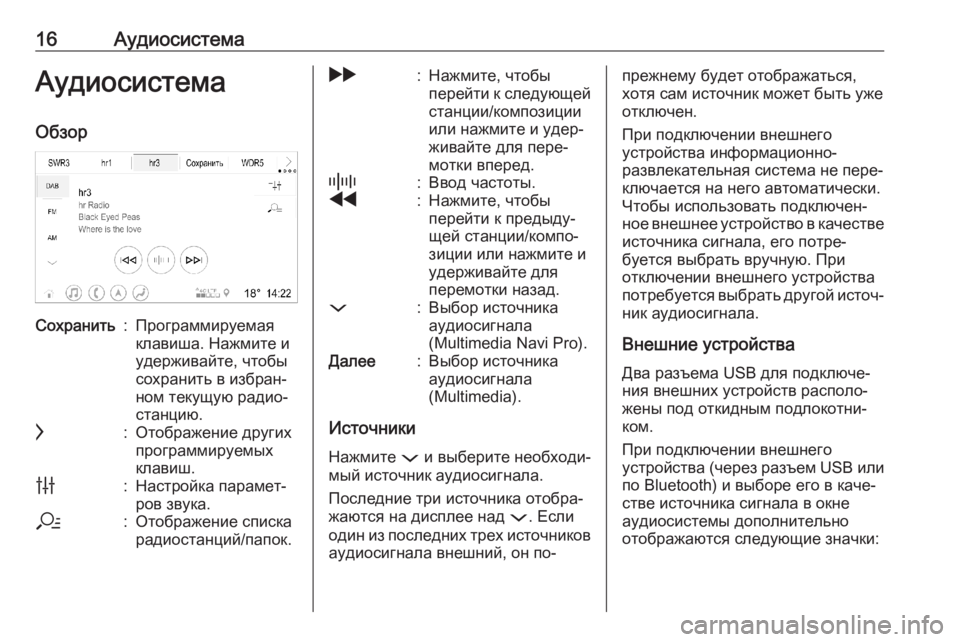
16АудиосистемаАудиосистема
ОбзорСохранить:Программируемая
клавиша. Нажмите и
удерживайте, чтобы
сохранить в избран‐
ном текущую радио‐
станцию.c:Отображение других
программируемых
клавиш.b:Настройка парамет‐
ров звука.a:Отображение списка
радиостанций/папок.g:Нажмите, чтобы
перейти к следующей
станции/композиции
или нажмите и удер‐
живайте для пере‐
мотки вперед._:Ввод частоты.f:Нажмите, чтобы
перейти к предыду‐
щей станции/компо‐
зиции или нажмите и
удерживайте для
перемотки назад.::Выбор источника
аудиосигнала
(Multimedia Navi Pro).Далее:Выбор источника
аудиосигнала
(Multimedia).
Источники
Нажмите : и выберите необходи‐
мый источник аудиосигнала.
Последние три источника отобра‐
жаются на дисплее над :. Если
один из последних трех источников аудиосигнала внешний, он по-
прежнему будет отображаться,
хотя сам источник может быть уже отключен.
При подключении внешнего
устройства информационно-
развлекательная система не пере‐
ключается на него автоматически.
Чтобы использовать подключен‐
ное внешнее устройство в качестве источника сигнала, его потре‐
буется выбрать вручную. При
отключении внешнего устройства
потребуется выбрать другой источ‐
ник аудиосигнала.
Внешние устройства Два разъема USB для подключе‐
ния внешних устройств располо‐
жены под откидным подлокотни‐
ком.
При подключении внешнего
устройства (через разъем USB или
по Bluetooth) и выборе его в каче‐ стве источника сигнала в окне
аудиосистемы дополнительно
отображаются следующие значки:
Page 21 of 101
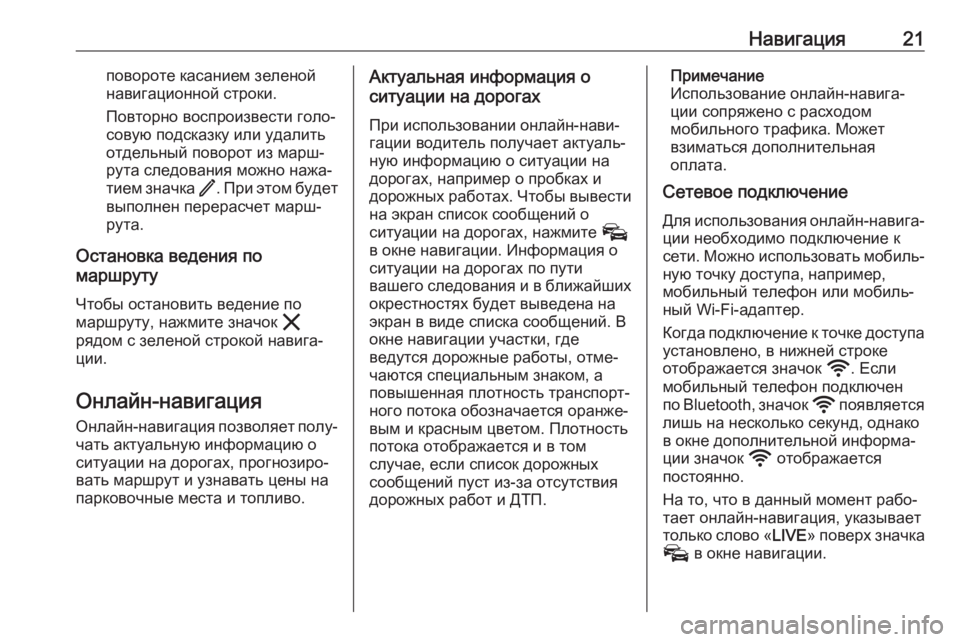
Навигация21повороте касанием зеленой
навигационной строки.
Повторно воспроизвести голо‐
совую подсказку или удалить
отдельный поворот из марш‐
рута следования можно нажа‐
тием значка /. При этом будет
выполнен перерасчет марш‐
рута.
Остановка ведения по
маршруту
Чтобы остановить ведение по
маршруту, нажмите значок &
рядом с зеленой строкой навига‐
ции.
Онлайн-навигация
Онлайн-навигация позволяет полу‐ чать актуальную информацию о
ситуации на дорогах, прогнозиро‐
вать маршрут и узнавать цены на
парковочные места и топливо.Актуальная информация о
ситуации на дорогах
При использовании онлайн-нави‐гации водитель получает актуаль‐ную информацию о ситуации на
дорогах, например о пробках и
дорожных работах. Чтобы вывести
на экран список сообщений о
ситуации на дорогах, нажмите v
в окне навигации. Информация о
ситуации на дорогах по пути
вашего следования и в ближайших
окрестностях будет выведена на
экран в виде списка сообщений. В
окне навигации участки, где
ведутся дорожные работы, отме‐
чаются специальным знаком, а
повышенная плотность транспорт‐
ного потока обозначается оранже‐
вым и красным цветом. Плотность
потока отображается и в том
случае, если список дорожных
сообщений пуст из-за отсутствия
дорожных работ и ДТП.Примечание
Использование онлайн-навига‐ ции сопряжено с расходом
мобильного трафика. Может
взиматься дополнительная
оплата.
Сетевое подключение
Для использования онлайн-навига‐
ции необходимо подключение к сети. Можно использовать мобиль‐
ную точку доступа, например,
мобильный телефон или мобиль‐
ный Wi-Fi-адаптер.
Когда подключение к точке доступа установлено, в нижней строке
отображается значок y. Если
мобильный телефон подключен
по Bluetooth, значок y появляется
лишь на несколько секунд, однако
в окне дополнительной информа‐
ции значок y отображается
постоянно.
На то, что в данный момент рабо‐
тает онлайн-навигация, указывает
только слово « LIVE» поверх значка
v в окне навигации.
Page 28 of 101
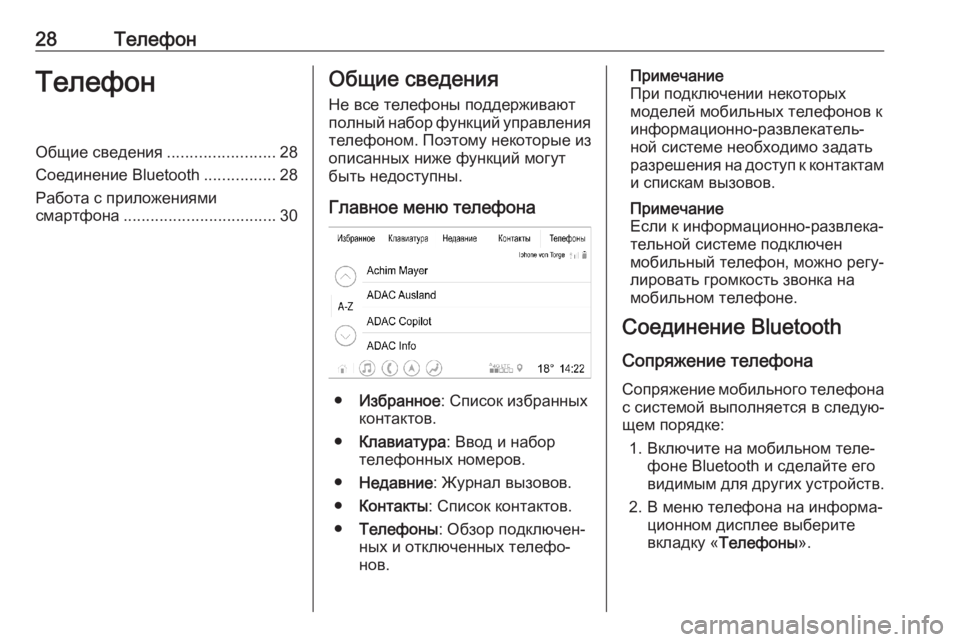
28ТелефонТелефонОбщие сведения........................28
Соединение Bluetooth ................28
Работа с приложениями
смартфона .................................. 30Общие сведения
Не все телефоны поддерживают
полный набор функций управления телефоном. Поэтому некоторые изописанных ниже функций могут
быть недоступны.
Главное меню телефона
● Избранное : Список избранных
контактов.
● Клавиатура : Ввод и набор
телефонных номеров.
● Недавние : Журнал вызовов.
● Контакты : Список контактов.
● Телефоны : Обзор подключен‐
ных и отключенных телефо‐
нов.
Примечание
При подключении некоторых
моделей мобильных телефонов к
информационно-развлекатель‐
ной системе необходимо задать
разрешения на доступ к контактам
и спискам вызовов.
Примечание
Если к информационно-развлека‐
тельной системе подключен
мобильный телефон, можно регу‐ лировать громкость звонка на
мобильном телефоне.
Соединение Bluetooth
Сопряжение телефона Сопряжение мобильного телефона
с системой выполняется в следую‐
щем порядке:
1. Включите на мобильном теле‐ фоне Bluetooth и сделайте его
видимым для других устройств.
2. В меню телефона на информа‐ ционном дисплее выберите
вкладку « Телефоны ».
Page 29 of 101
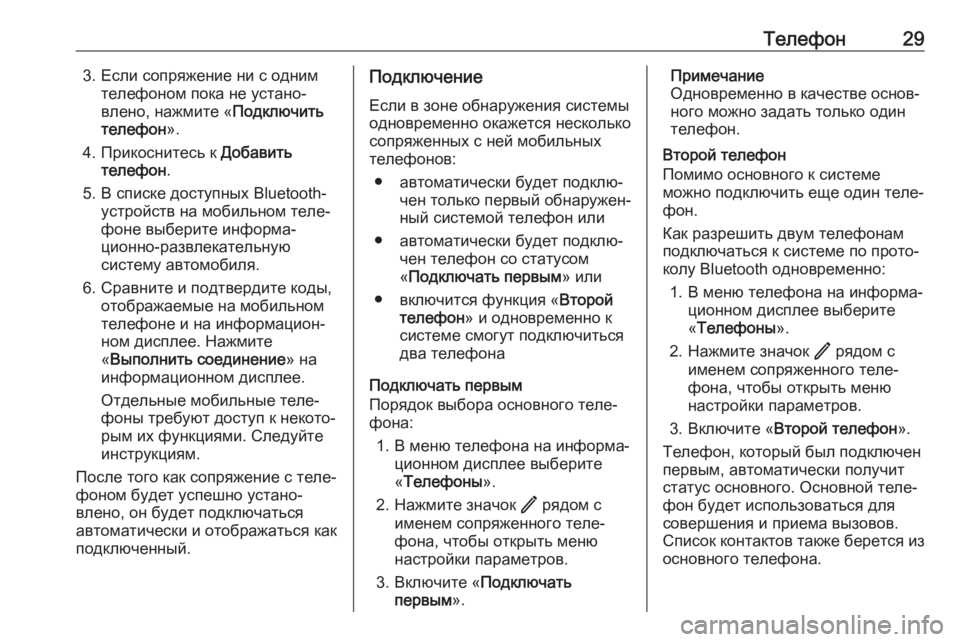
Телефон293. Если сопряжение ни с однимтелефоном пока не устано‐
влено, нажмите « Подключить
телефон ».
4. Прикоснитесь к Добавить
телефон .
5. В списке доступных Bluetooth- устройств на мобильном теле‐
фоне выберите информа‐
ционно-развлекательную
систему автомобиля.
6. Сравните и подтвердите коды, отображаемые на мобильном
телефоне и на информацион‐
ном дисплее. Нажмите
« Выполнить соединение » на
информационном дисплее.
Отдельные мобильные теле‐
фоны требуют доступ к некото‐
рым их функциями. Следуйте
инструкциям.
После того как сопряжение с теле‐
фоном будет успешно устано‐
влено, он будет подключаться
автоматически и отображаться как
подключенный.Подключение
Если в зоне обнаружения системы
одновременно окажется несколько
сопряженных с ней мобильных
телефонов:
● автоматически будет подклю‐ чен только первый обнаружен‐
ный системой телефон или
● автоматически будет подклю‐ чен телефон со статусом
« Подключать первым » или
● включится функция « Второй
телефон » и одновременно к
системе смогут подключиться
два телефона
Подключать первым
Порядок выбора основного теле‐
фона:
1. В меню телефона на информа‐ ционном дисплее выберите
« Телефоны ».
2. Нажмите значок / рядом с
именем сопряженного теле‐
фона, чтобы открыть меню
настройки параметров.
3. Включите « Подключать
первым ».Примечание
Одновременно в качестве основ‐
ного можно задать только один
телефон.
Второй телефон
Помимо основного к системе
можно подключить еще один теле‐
фон.
Как разрешить двум телефонам
подключаться к системе по прото‐
колу Bluetooth одновременно:
1. В меню телефона на информа‐ ционном дисплее выберите« Телефоны ».
2. Нажмите значок / рядом с
именем сопряженного теле‐
фона, чтобы открыть меню
настройки параметров.
3. Включите « Второй телефон ».
Телефон, который был подключен
первым, автоматически получит
статус основного. Основной теле‐
фон будет использоваться для
совершения и приема вызовов.
Список контактов также берется из основного телефона.
Page 33 of 101
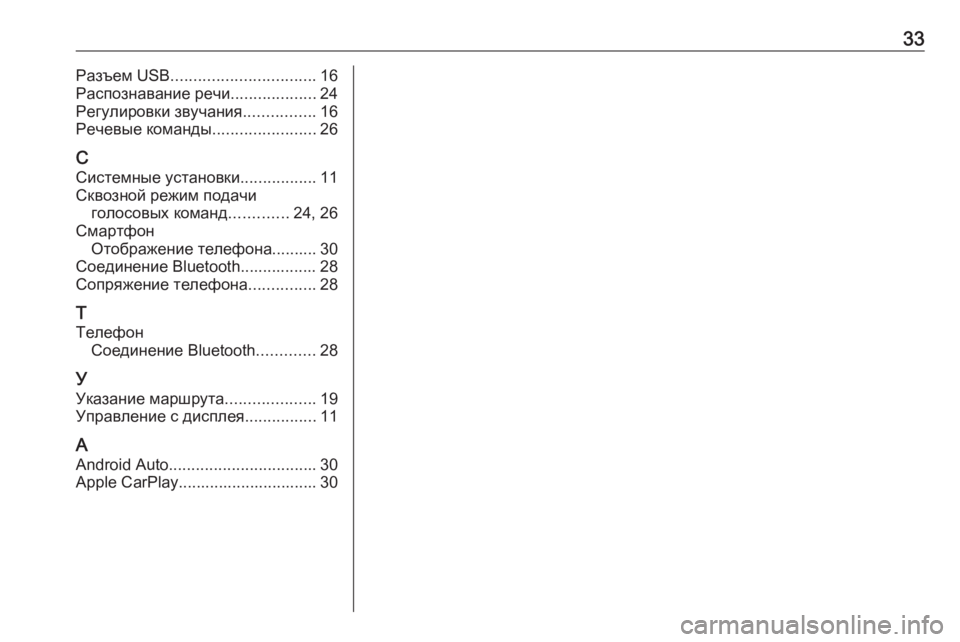
33Разъем USB................................ 16
Распознавание речи ...................24
Регулировки звучания ................16
Речевые команды .......................26
С Системные установки .................11
Сквозной режим подачи голосовых команд .............24, 26
Смартфон Отображение телефона.......... 30
Соединение Bluetooth................. 28
Сопряжение телефона ...............28
Т
Телефон Соединение Bluetooth .............28
У Указание маршрута ....................19
Управление с дисплея ................11
A Android Auto ................................. 30
Apple CarPlay............................... 30
Page 43 of 101
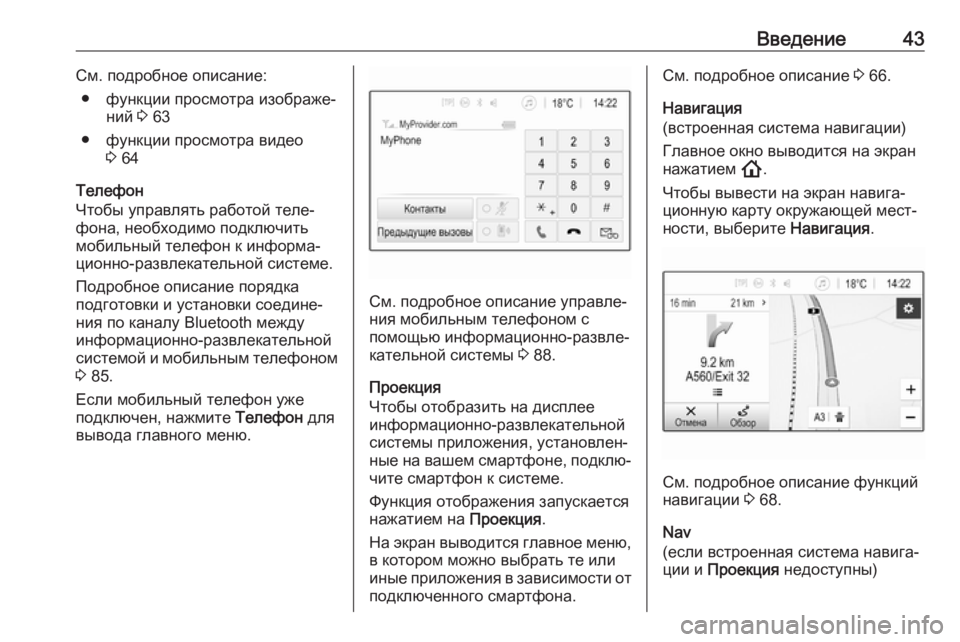
Введение43См. подробное описание:● функции просмотра изображе‐ ний 3 63
● функции просмотра видео 3 64
Телефон
Чтобы управлять работой теле‐ фона, необходимо подключить
мобильный телефон к информа‐
ционно-развлекательной системе.
Подробное описание порядка
подготовки и установки соедине‐
ния по каналу Bluetooth между
информационно-развлекательной
системой и мобильным телефоном
3 85.
Если мобильный телефон уже
подключен, нажмите Телефон для
вывода главного меню.
См. подробное описание управле‐
ния мобильным телефоном с
помощью информационно-развле‐
кательной системы 3 88.
Проекция
Чтобы отобразить на дисплее
информационно-развлекательной
системы приложения, установлен‐
ные на вашем смартфоне, подклю‐ чите смартфон к системе.
Функция отображения запускается
нажатием на Проекция.
На экран выводится главное меню, в котором можно выбрать те или
иные приложения в зависимости от
подключенного смартфона.
См. подробное описание 3 66.
Навигация
(встроенная система навигации)
Главное окно выводится на экран
нажатием !.
Чтобы вывести на экран навига‐
ционную карту окружающей мест‐
ности, выберите Навигация.
См. подробное описание функций
навигации 3 68.
Nav
(если встроенная система навига‐
ции и Проекция недоступны)
Page 50 of 101
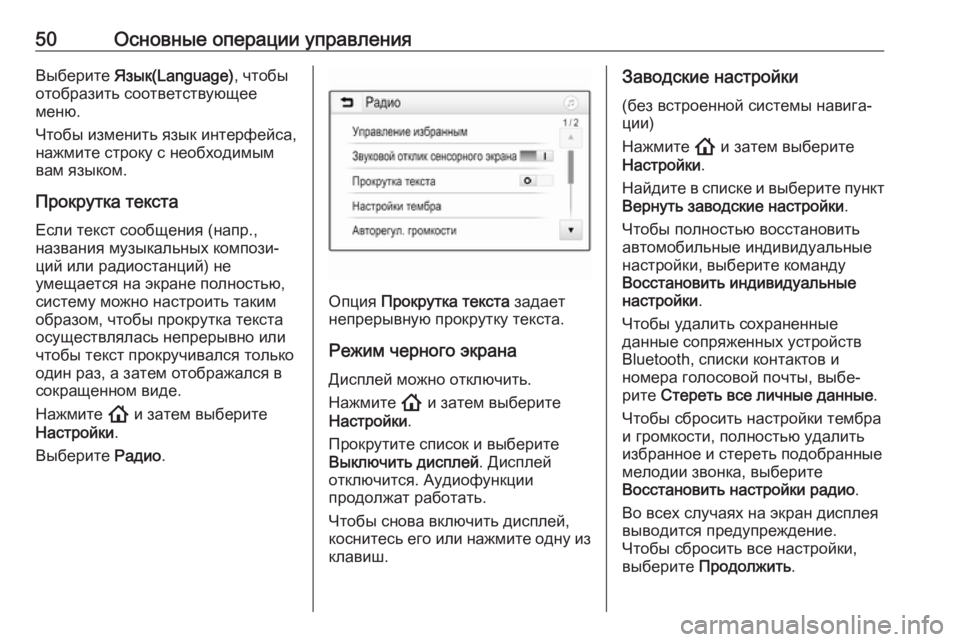
50Основные операции управленияВыберите Язык(Language) , чтобы
отобразить соответствующее
меню.
Чтобы изменить язык интерфейса,
нажмите строку с необходимым
вам языком.
Прокрутка текста Если текст сообщения (напр.,
названия музыкальных компози‐
ций или радиостанций) не
умещается на экране полностью,
систему можно настроить таким
образом, чтобы прокрутка текста
осуществлялась непрерывно или
чтобы текст прокручивался только
один раз, а затем отображался в
сокращенном виде.
Нажмите ! и затем выберите
Настройки .
Выберите Радио.
Опция Прокрутка текста задает
непрерывную прокрутку текста.
Режим черного экрана Дисплей можно отключить.
Нажмите ! и затем выберите
Настройки .
Прокрутите список и выберите
Выключить дисплей . Дисплей
отключится. Аудиофункции
продолжат работать.
Чтобы снова включить дисплей,
коснитесь его или нажмите одну из клавиш.
Заводские настройки
(без встроенной системы навига‐
ции)
Нажмите ! и затем выберите
Настройки .
Найдите в списке и выберите пункт
Вернуть заводские настройки .
Чтобы полностью восстановить
автомобильные индивидуальные
настройки, выберите команду
Восстановить индивидуальные
настройки .
Чтобы удалить сохраненные
данные сопряженных устройств
Bluetooth, списки контактов и
номера голосовой почты, выбе‐
рите Стереть все личные данные .
Чтобы сбросить настройки тембра
и громкости, полностью удалить
избранное и стереть подобранные
мелодии звонка, выберите
Восстановить настройки радио .
Во всех случаях на экран дисплея выводится предупреждение.
Чтобы сбросить все настройки,
выберите Продолжить .
Page 51 of 101

Основные операции управления51Заводские настройки(со встроенной системой навига‐
ции)
Нажмите ! и затем выберите
Настройки .
Найдите в списке и выберите пункт
Восстановл. заводских настроек .
Настройки автомобиля
Чтобы восстановить заводские
настройки всех параметров персо‐ нализации, выберите Сброс
настроек автомобиля .
Откроется всплывающее окно.
Подтвердите отображаемое сооб‐
щение.
Данные телефона
Чтобы удалить сохраненные
данные сопряженных устройств
Bluetooth, списки контактов и
номера голосовой почты, выбе‐
рите Удаление всех данных
телефона .
Откроется всплывающее окно.
Подтвердите отображаемое сооб‐
щение.Настройки радио
Чтобы сбросить настройки тембра
и громкости и удалить все
элементы из перечня избранного,
выберите Восстановить настройки
радио .
Откроется всплывающее окно.
Подтвердите отображаемое сооб‐
щение.
Настройки системы навигации
Чтобы восстановить заводские
настройки для всех параметров
системы навигации, выберите
Восстановление параметров
навигации . Откроется подменю.
Чтобы сбросить определенный
набор параметров, выберите
Очистить историю навигации
(последние пункты назначения),
Очистить избранное навигации
(избранное) или Сброс настроек и
параметров навигации (например,
параметры отображения карты,
голосовых подсказок или построе‐
ния маршрута).
Откроется всплывающее окно.
Подтвердите отображаемое сооб‐
щение.Версия системы
Нажмите ! и затем выберите
Настройки .
Найдите в списке и выберите пункт
Сведения о ПО .
Если подключен USB-накопитель,
информацию автомобиля можно
сохранить на этом USB-накопи‐
теле.
Выбрать Обновление системы , а
затем Сохран. инф. автомобиля
на USB .
Для обновления системы обрати‐
тесь на станцию техобслуживания.
Настройки автомобиля Описание Автомобильных
настроек приведено в руководстве
по эксплуатации.
Page 60 of 101
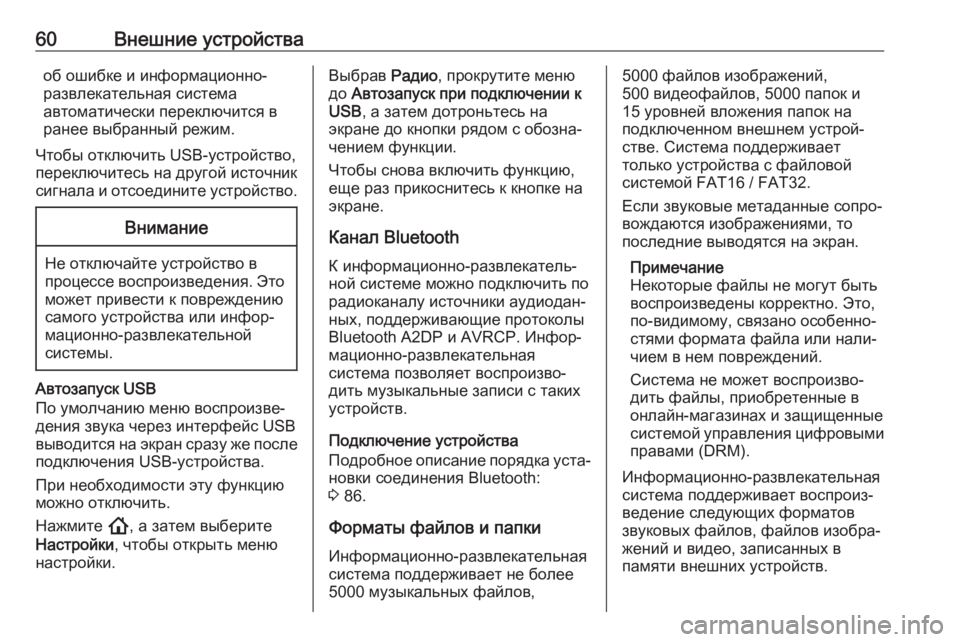
60Внешние устройстваоб ошибке и информационно-
развлекательная система
автоматически переключится в
ранее выбранный режим.
Чтобы отключить USB-устройство,
переключитесь на другой источник
сигнала и отсоедините устройство.Внимание
Не отключайте устройство в
процессе воспроизведения. Это
может привести к повреждению
самого устройства или инфор‐
мационно-развлекательной
системы.
Автозапуск USB
По умолчанию меню воспроизве‐
дения звука через интерфейс USB
выводится на экран сразу же после
подключения USB-устройства.
При необходимости эту функцию
можно отключить.
Нажмите !, а затем выберите
Настройки , чтобы открыть меню
настройки.
Выбрав Радио, прокрутите меню
до Автозапуск при подключении к
USB , а затем дотроньтесь на
экране до кнопки рядом с обозна‐
чением функции.
Чтобы снова включить функцию,
еще раз прикоснитесь к кнопке на
экране.
Канал Bluetooth
К информационно-развлекатель‐ ной системе можно подключить по
радиоканалу источники аудиодан‐
ных, поддерживающие протоколы
Bluetooth A2DP и AVRCP. Инфор‐
мационно-развлекательная
система позволяет воспроизво‐
дить музыкальные записи с таких
устройств.
Подключение устройства
Подробное описание порядка уста‐ новки соединения Bluetooth:
3 86.
Форматы файлов и папки Информационно-развлекательная
система поддерживает не более
5000 музыкальных файлов,5000 файлов изображений,
500 видеофайлов, 5000 папок и
15 уровней вложения папок на
подключенном внешнем устрой‐
стве. Система поддерживает
только устройства c файловой
системой FAT16 / FAT32.
Если звуковые метаданные сопро‐
вождаются изображениями, то
последние выводятся на экран.
Примечание
Некоторые файлы не могут быть
воспроизведены корректно. Это,
по-видимому, связано особенно‐
стями формата файла или нали‐
чием в нем повреждений.
Система не может воспроизво‐
дить файлы, приобретенные в
онлайн-магазинах и защищенные
системой управления цифровыми правами (DRM).
Информационно-развлекательная система поддерживает воспроиз‐
ведение следующих форматов
звуковых файлов, файлов изобра‐
жений и видео, записанных в
памяти внешних устройств.
Page 69 of 101
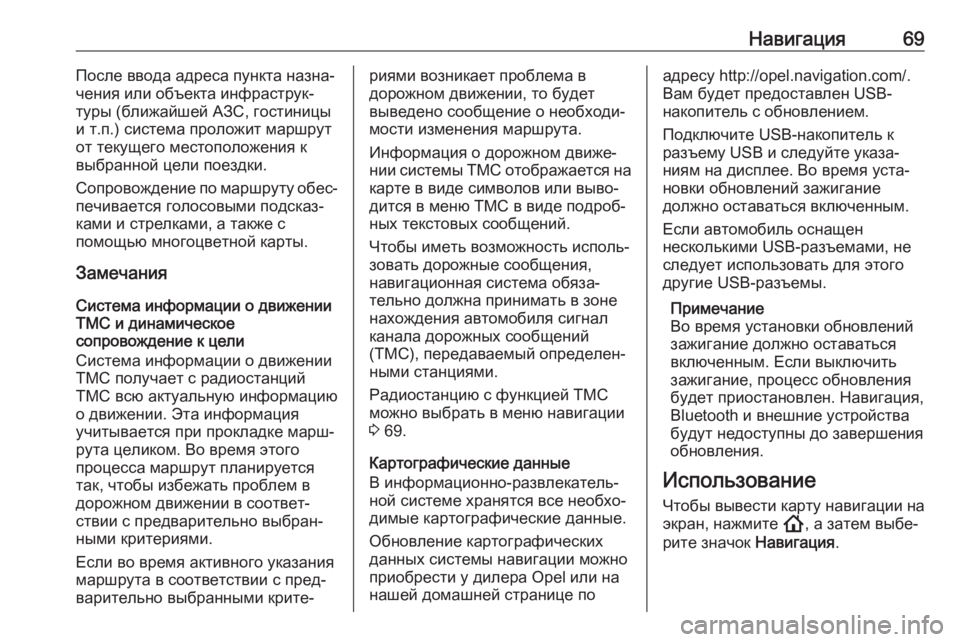
Навигация69После ввода адреса пункта назна‐
чения или объекта инфраструк‐
туры (ближайшей АЗС, гостиницы
и т.п.) система проложит маршрут
от текущего местоположения к выбранной цели поездки.
Сопровождение по маршруту обес‐
печивается голосовыми подсказ‐
ками и стрелками, а также с
помощью многоцветной карты.
Замечания
Система информации о движении TMC и динамическое
сопровождение к цели
Система информации о движении
TMC получает с радиостанций
TMC всю актуальную информацию
о движении. Эта информация
учитывается при прокладке марш‐
рута целиком. Во время этого
процесса маршрут планируется
так, чтобы избежать проблем в
дорожном движении в соответ‐
ствии с предварительно выбран‐
ными критериями.
Если во время активного указания
маршрута в соответствии с пред‐
варительно выбранными крите‐риями возникает проблема в
дорожном движении, то будет
выведено сообщение о необходи‐
мости изменения маршрута.
Информация о дорожном движе‐
нии системы TMC отображается на карте в виде символов или выво‐
дится в меню TMC в виде подроб‐
ных текстовых сообщений.
Чтобы иметь возможность исполь‐
зовать дорожные сообщения,
навигационная система обяза‐
тельно должна принимать в зоне
нахождения автомобиля сигнал
канала дорожных сообщений
(TMC), передаваемый определен‐
ными станциями.
Радиостанцию с функцией TMC
можно выбрать в меню навигации
3 69.
Картографические данные
В информационно-развлекатель‐
ной системе хранятся все необхо‐
димые картографические данные.
Обновление картографических
данных системы навигации можно
приобрести у дилера Opel или на
нашей домашней странице поадресу http://opel.navigation.com/.
Вам будет предоставлен USB-
накопитель с обновлением.
Подключите USB-накопитель к
разъему USB и следуйте указа‐
ниям на дисплее. Во время уста‐
новки обновлений зажигание
должно оставаться включенным.
Если автомобиль оснащен
несколькими USB-разъемами, не
следует использовать для этого
другие USB-разъемы.
Примечание
Во время установки обновлений
зажигание должно оставаться включенным. Если выключить
зажигание, процесс обновления
будет приостановлен. Навигация,
Bluetooth и внешние устройства
будут недоступны до завершения
обновления.
Использование Чтобы вывести карту навигации на
экран, нажмите !, а затем выбе‐
рите значок Навигация.